Что такое Slack Channel Analytics?
Опубликовано: 2022-12-15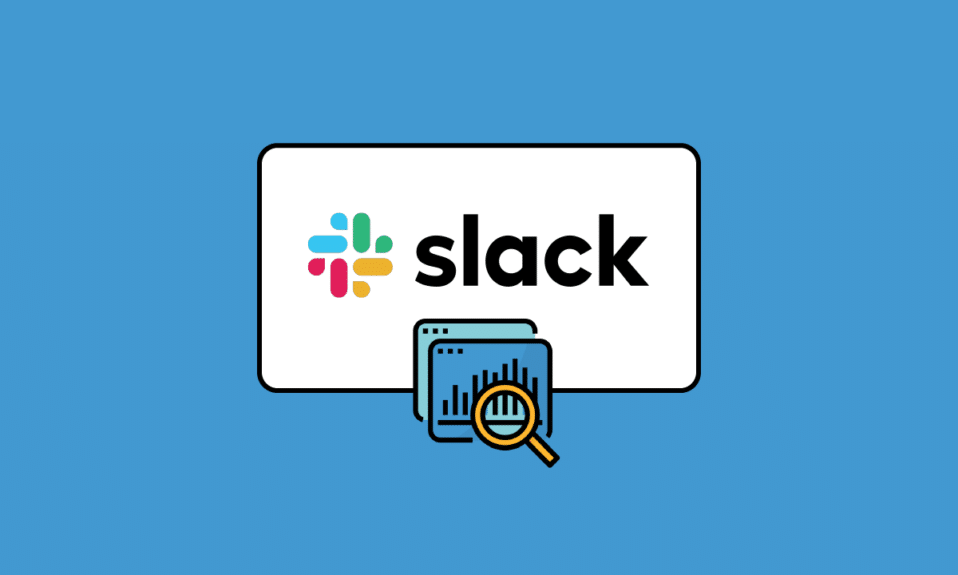
Первое, что вам нужно знать, это что такое Slack. Что ж, Slack — это приложение для обмена сообщениями, используемое для бизнеса и обычно используемое организациями. Он объединяет людей на рабочем месте для получения необходимой им информации, а Slack меняет способы общения в организациях. В Slack есть выделенные пространства, называемые каналами, и когда работа организована в этих каналах, легче получить доступ к информации из этих каналов, а также помогает дисциплинированно обмениваться информацией внутри организации. Итак, если вы новичок в Slack и хотите узнать больше о его функциях, таких как аналитика каналов Slack или панель инструментов slack Analytics и ее использование, то вы попали по адресу. Это руководство поможет вам понять Slack.
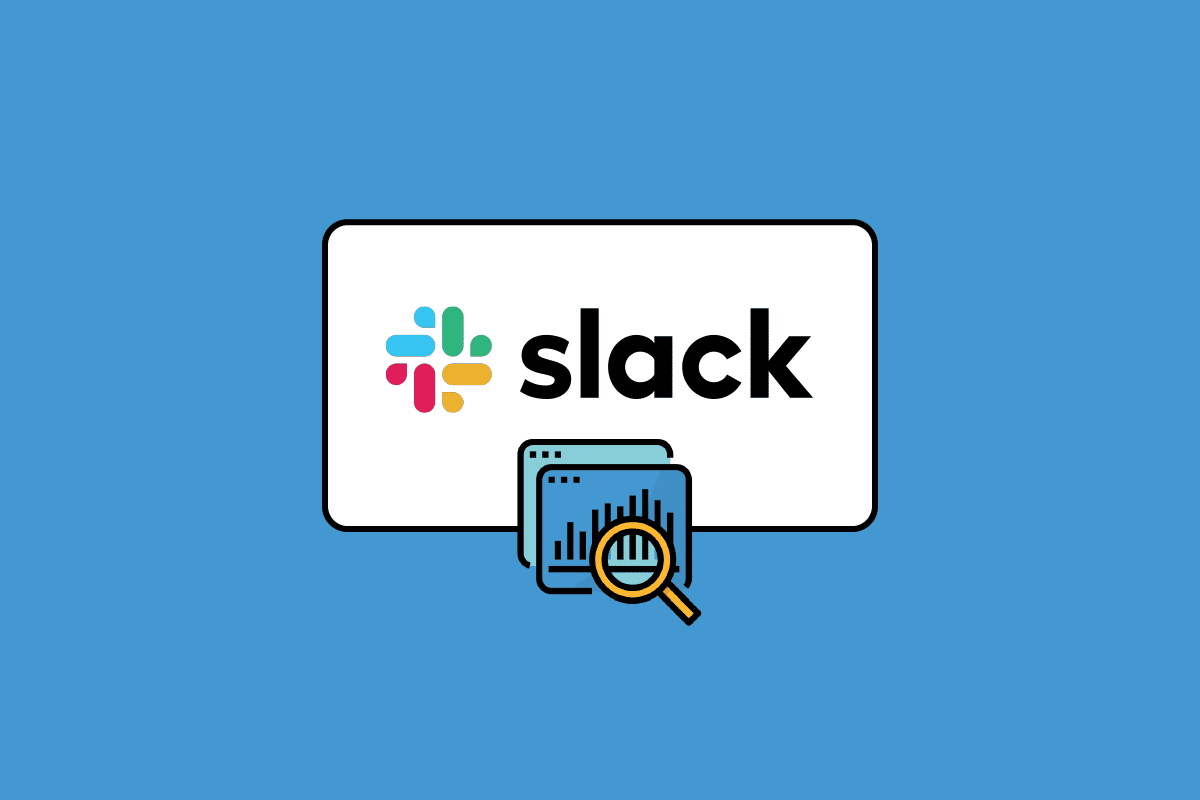
Содержание
- Что такое Slack Channel Analytics?
- Что такое панель инструментов Slack Analytics?
- Что такое Slack Private Channel Analytics?
- Как просмотреть аналитику канала в Slack?
Что такое Slack Channel Analytics?
Теперь вы знаете, что Slack — это приложение для обмена сообщениями, но вам может быть интересно, что такое аналитика каналов Slack. Итак, давайте не будем тратить больше времени и сразу перейдем к Slack, его аналитике каналов и ее полезности. Приложение Slack доступно на таких платформах, как Windows, MacOS, Android и iOS.
Аналитика — это систематический анализ, в котором используется различная информация для определения закономерности и ее значения в данных. Кроме того, в Slack есть инструмент аналитики, который поможет вам понять идеи организации. Есть три раздела аналитики:
- Раздел « Обзор » включает в себя аналитику времени, которое пользователи проводят на сервере Slack , количество отправленных сообщений на основе выбранного диапазона данных, количество установленных приложений, а также объем используемого хранилища файлов. Раздел активных участников сообщит вам, когда пользователи активировали свои учетные записи. Это окно поможет вам просмотреть всю вашу базовую аналитику, и вы можете проверить, не заканчивается ли у вас емкость хранилища файлов , чтобы при необходимости вы могли обновить свою подписку.
- В разделе « Каналы » отображается аналитика каждого канала, созданного вами на вашем сервере. В этом разделе вы можете определить любые неиспользуемые каналы и удалить их . Вы можете проверить общее количество участников канала, последнюю активную дату и время создания канала. С помощью этой информации вы узнаете, какой канал активно работает и имеет большое количество участников. На основании всех данных вы можете удалять или изменять каналы.
- Раздел « Участники » предлагает список пользователей, добавленных в Slack. Здесь вы не можете редактировать, удалять или добавлять учетные записи пользователей в этом разделе. Этот аналитический инструмент предназначен исключительно для просмотра количества пользователей, имеющих доступ к вашему серверу.
Итак, это функции и параметры, которые вы получите в инструменте аналитики каналов Slack, который очень полезен для получения правильного представления о вашей организации.
Что такое панель инструментов Slack Analytics?
Аналитическая панель Slack предоставляет информацию и информацию о том, как ваша организация использует Slack. На панели аналитики Slack вы найдете три типа аналитики : обзор рабочей области, аналитику канала и аналитику участников. Все эти разделы инструментов аналитики и их основное использование уже обсуждались в предыдущем разделе. Аналитическая панель Slack помогает отслеживать и анализировать данные в ключевых областях вашей организации.
Владельцы рабочей области могут ограничить доступ пользователя к панели аналитики только владельцами и администраторами. Аналитика и информация, доступные вам, будут зависеть от вашего плана подписки. Поскольку вам доступны три плана подписки: бесплатный план, план Pro и Business+ и план Enterprise Grid . Вы получите всю информацию о каждом общедоступном канале в вашей рабочей области, основные показатели, информацию о количестве участников и многое другое в зависимости от вашей подписки с помощью панели аналитики Slack.
Читайте также: Как декодировать данные аналитики iPhone
Что такое Slack Private Channel Analytics?
Например, есть планы подписки, которые предлагают различные функции и идеи. Существует инструмент под названием «Инструмент управления каналами», который помогает управлять разрешениями для каналов, но эта функция доступна только для платных пользователей, у которых есть подписка на такие планы, как Pro и Business+, а также Enterprise Grid.
Аналитика частных каналов Slack — это место, где владелец организации с помощью инструмента управления каналами может управлять доступностью каждого канала как общедоступного или частного. Таким образом, если канал является частным, любой обычный пользователь не может получить доступ к информации и аналитике канала. Чтобы установить разрешения на управление каналом, вы можете выполнить следующие шаги:

1. Откройте приложение Slack .
2. Нажмите на название вашей организации в левом верхнем углу экрана.
3. Выберите « Настройки и организация» в меню, затем нажмите « Настройки организации».
4. Нажмите « Настройки» на левой боковой панели.
5. Выберите Управление каналами.
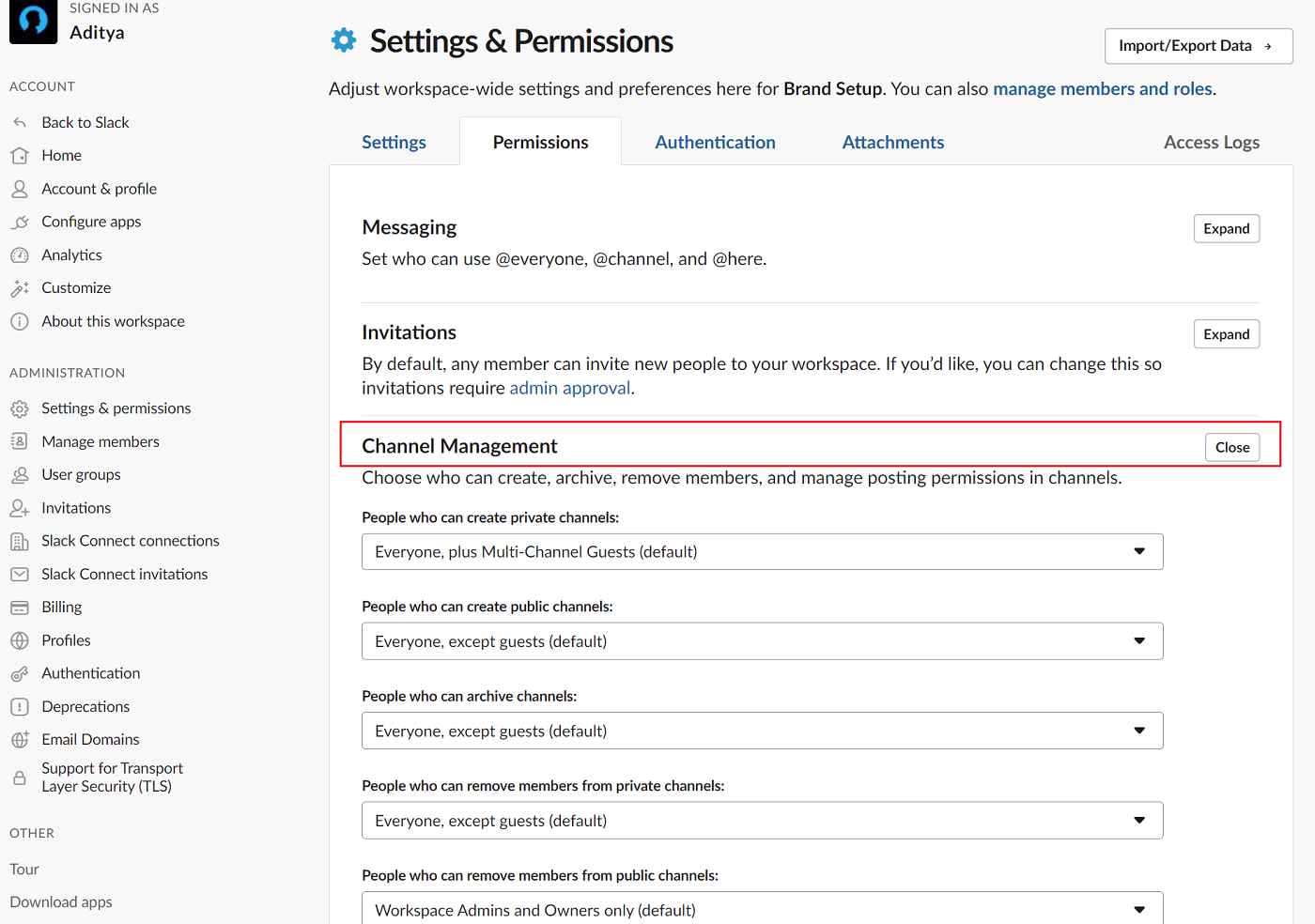
6. Щелкните Изменить рядом с каналом, чтобы управлять его разрешениями.
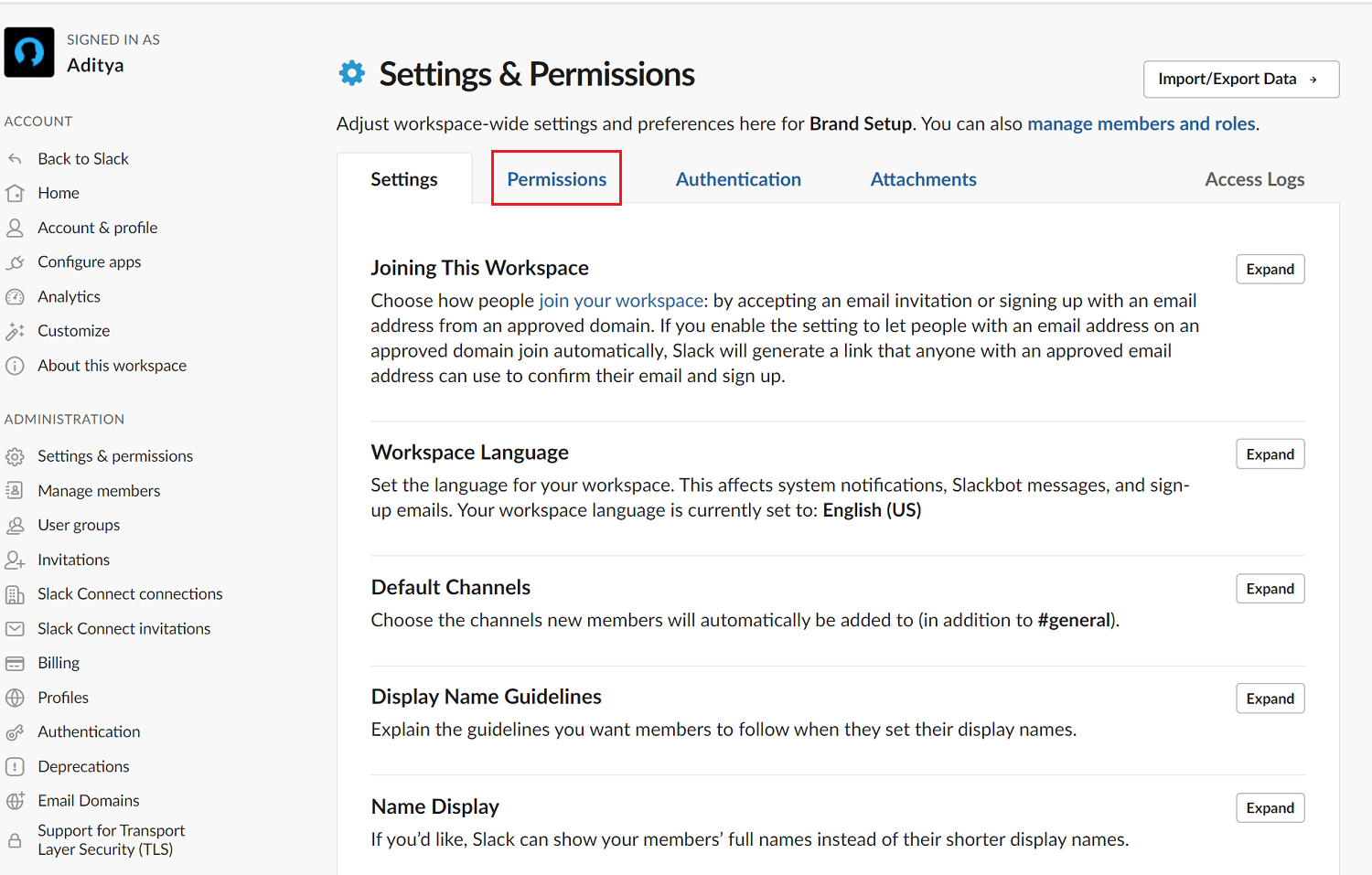
7. Выберите свои предпочтения и выберите Сохранить настройку.
Как просмотреть аналитику канала в Slack?
Slack Channel Analytics Dashboard предлагает три набора аналитики: обзор организации, аналитику канала и аналитику участников. Аналитика каналов предлагает информацию о каждом общедоступном и частном канале на вашем сервере, в то время как доступ к некоторым каналам может быть ограничен для определенных пользователей владельцами рабочей области. Все каналы будут включать некоторую базовую аналитику. Чтобы просмотреть аналитику канала Slack, выполните следующие действия:
1. Нажмите на название вашей организации в левом верхнем углу.
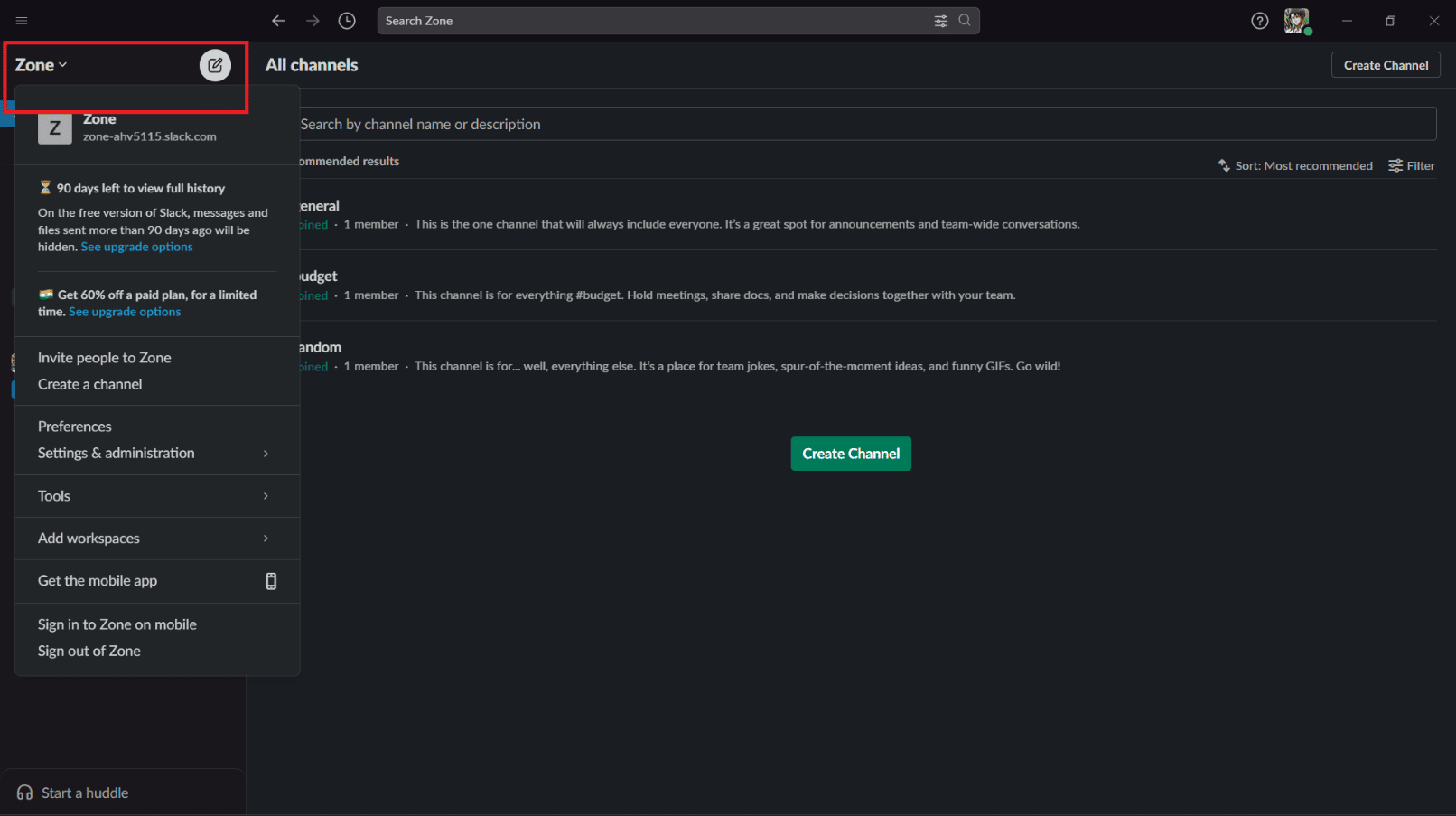
2. Нажмите «Инструменты», затем выберите «Аналитика ».
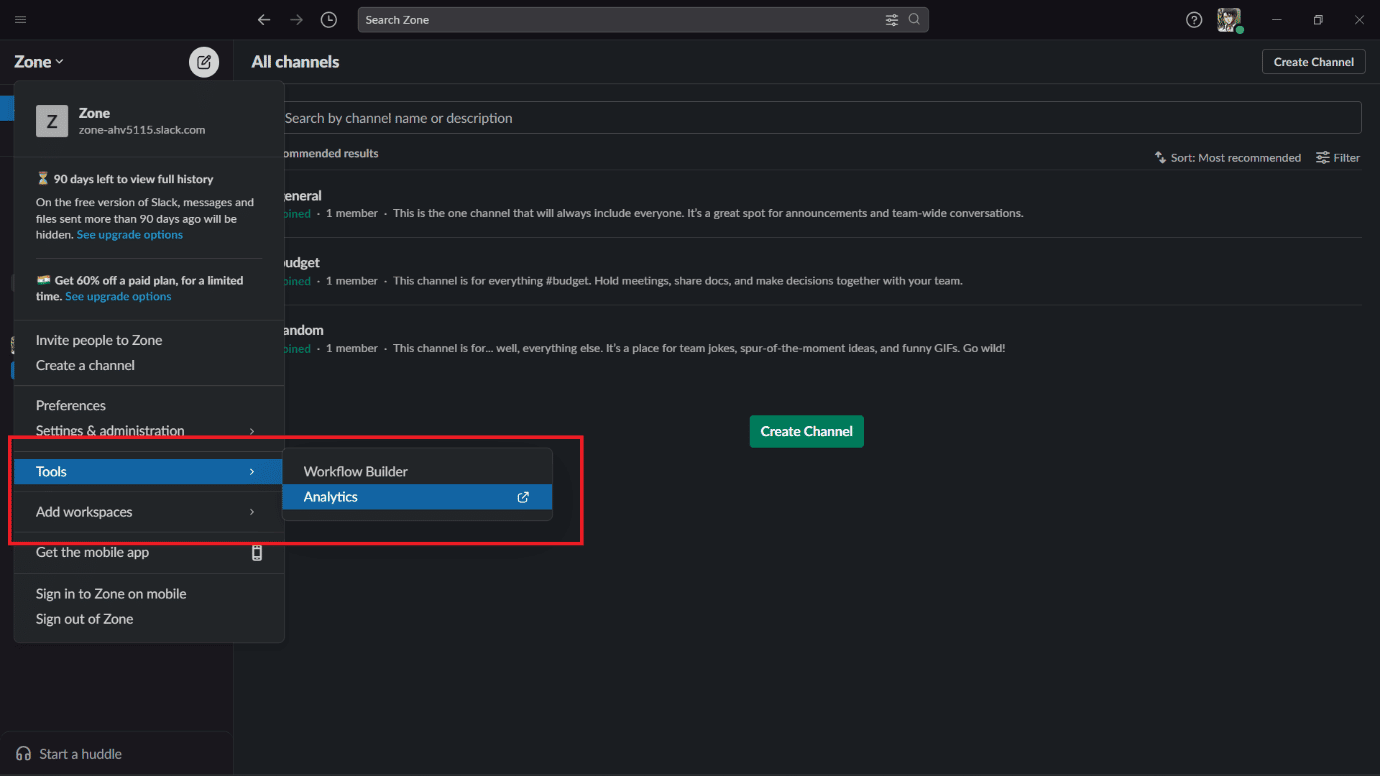
3. Откроется страница аналитики , содержащая три аналитики.
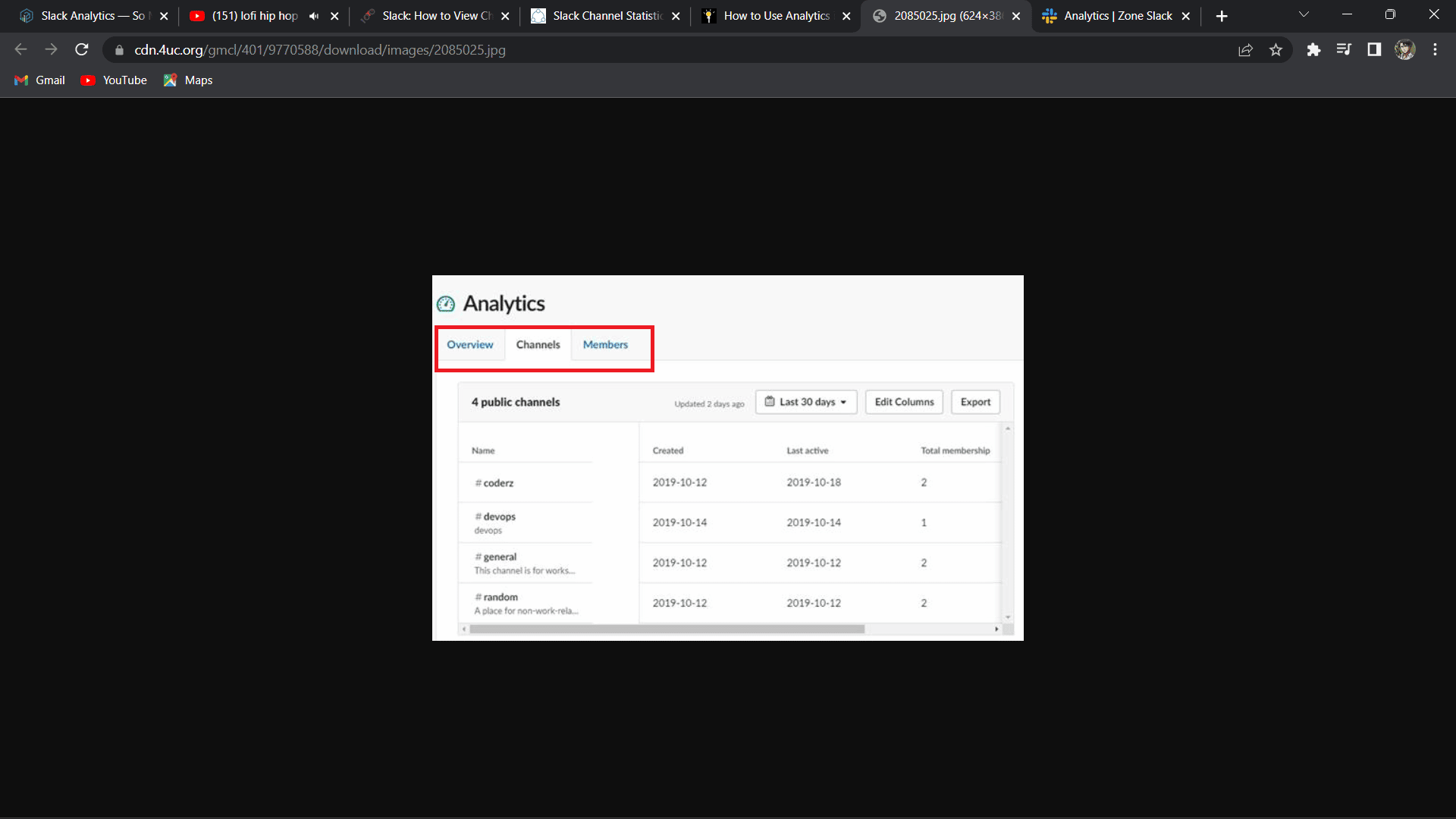
Перейдите на вкладку канала , чтобы просмотреть аналитику канала. Вы сможете просмотреть дату создания канала, дату последней активности на канале, общее количество опубликованных сообщений и общее количество участников на канале.
Часто задаваемые вопросы (FAQ)
Q1. Можете ли вы увидеть, кто просматривал канал Slack?
Ответ Просматривая активность сообщений, владельцы организации, администраторы, а также участники с разрешениями могут видеть, сколько людей отправили сообщение в Slack.
Q2. Как посмотреть активность пользователя в Slack?
Ответ Для просмотра всех действий пользователей и управления их сеансами входа в систему
1. Щелкните имя рабочей области.
2. Выберите Настройки и администрирование.
3. Выберите Настройки рабочего пространства.
4. Щелкните Журналы доступа справа.
3. Что такое канал?
Ответ Slack организует сообщения и разговоры в выделенные пространства, называемые каналами. Существует два типа каналов: общедоступные и частные, в зависимости от их доступности. Каналы могут быть полезны для внесения порядка и ясности в работу, где команды или люди могут обмениваться идеями и информацией.
4. Как настроить статус и доступность Slack?
Ответ Чтобы установить свой статус Slack:
1. На рабочем столе щелкните изображение своего профиля в правом верхнем углу.
2. Щелкните поле Обновить статус .
3. Введите статус и выберите эмодзи или выберите предложенный вариант статуса.
4. Нажмите «Очистить после », чтобы выбрать, когда ваш статус будет очищен. Если хотите, установите флажок рядом с Приостановить уведомления , чтобы отключить уведомления, пока ваш статус не будет очищен.
5. Нажмите Сохранить .
Рекомендуется :
- Как исправить проблемы с отображением изображений подписи Gmail
- Что такое Duolingo и как работает Duolingo? Советы и приемы
- Как отправлять GIF в Slack
- Как установить и использовать надстройку Teams для Outlook
Мы надеемся, что этот документ поможет вам понять, что такое Slack Channel Analytics. Если у вас есть какие-либо вопросы или предложения, не стесняйтесь оставлять их в разделе комментариев ниже.
